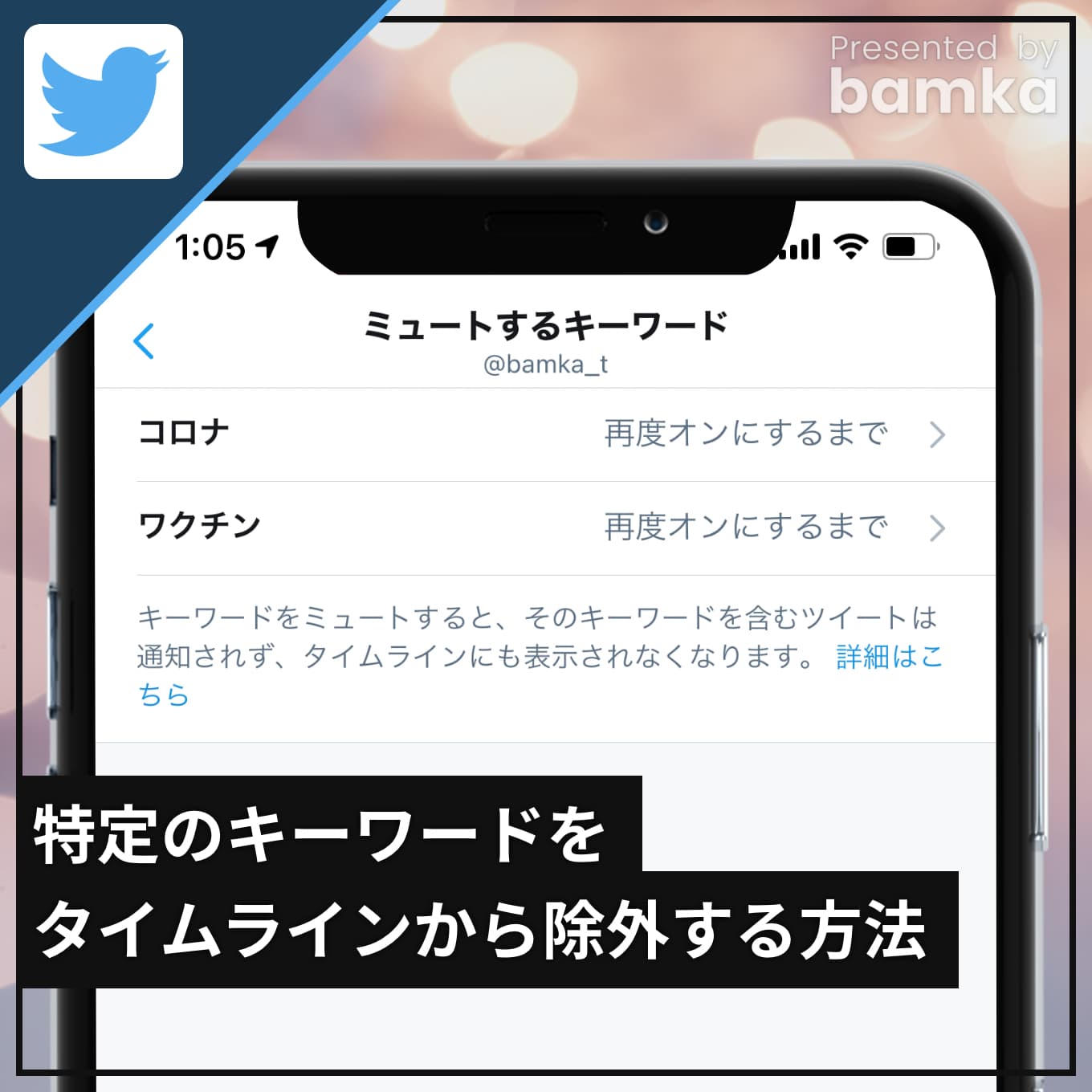
Twitterが好きだ。
知性も教養も得られそうにない、くだらないツイートが立ち並び、何も考えず笑っていられる。かと思えば、そこに思わぬ学びや気づき、人情や人の繋がりの大切さに、心が暖まったりする意外性。
頭を使わず、ただ楽しむSNS。それこそがTwitterだと、僕は勝手に思っている。
それが最近はどうだろう。タイムラインを開いてみれば、「コロナ」だ「ワクチン」だ、そんな話ばかり。陽性者が昨日より多くて、こうなったのはアイツのせいだと悪者を叩いては、自分の正義を主張してる。
そんな笑えない話ばかり。ワクワクもなければ、ユーモアの欠片すら感じられない。つまらない言葉ばかりが、下から上に流れていく。
もうイヤだ!こんなのは私の好きだったTwitterの姿ではない。私はこんなものを求めてはいない。
だから私は、私のタイムラインから不要なキーワードを除外することにした。
私と同じように、目にしたくないキーワードを、タイムラインから除外したいと考えている人の助けになれれば嬉しい。
キーワードのミュート機能でタイムラインを厳選できる
Twitterには「ミュート」という機能がある。自分が目にしたくないものを、タイムライン上から排除する機能だ。
たとえば「ユーザー」をミュートすれば、そのユーザーのツイートを非表示にできる。これを活用すると、不愉快な広告を削除することができるので、非常に便利だ。
ミュートは「ユーザー」だけでなく、「キーワード」も対象として設定できる。
この機能を使うことで、自分のタイムラインから「コロナ」や「ワクチン」といった話題だけを取り除くことが可能だ。
キーワードのミュート設定方法:iPhone版
1左上にあるメニューアイコン三をタップ。表示されたメニューから「設定とプライバシー」を選択する。
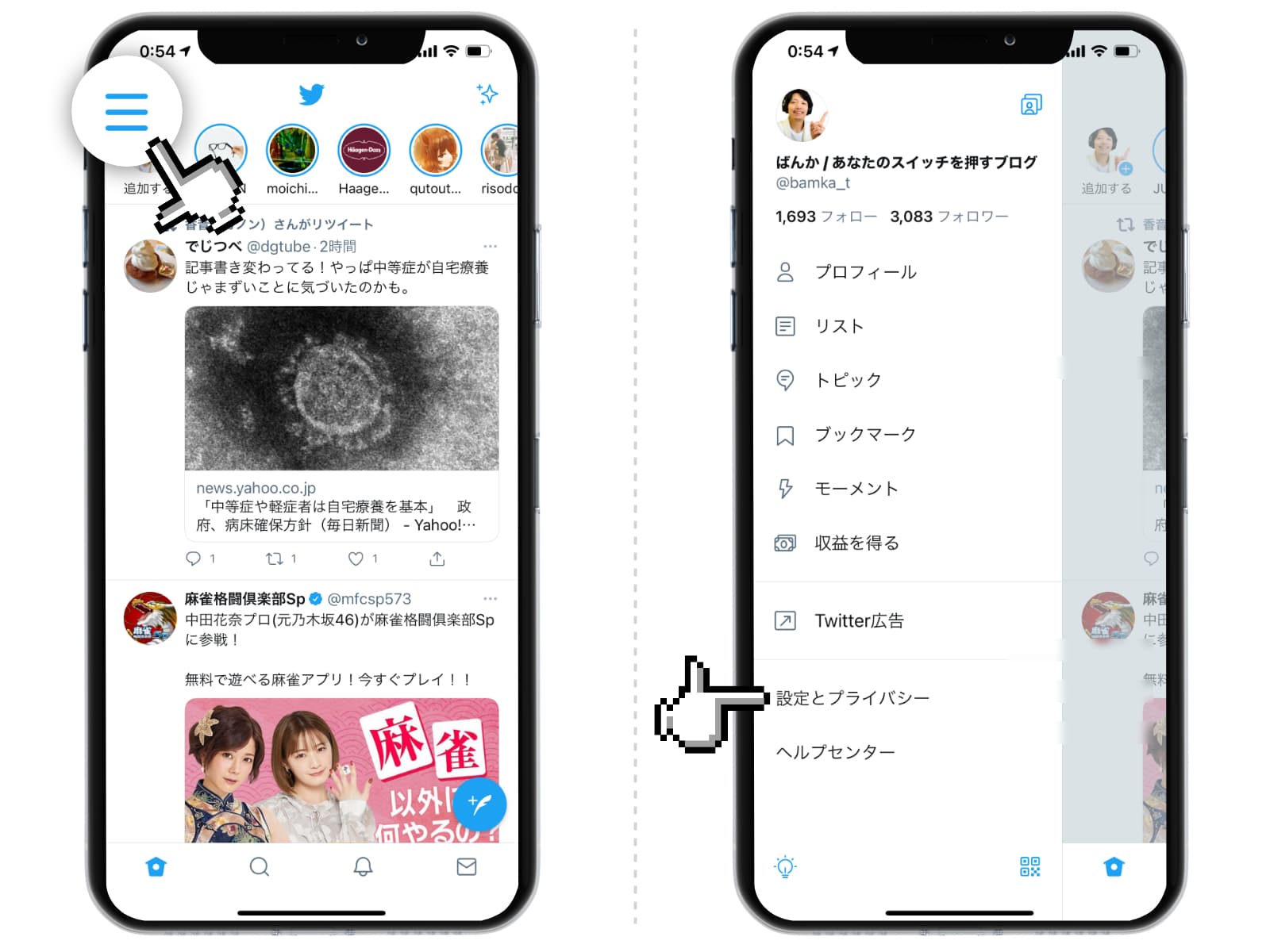
2「プライバシーとセキュリティ」をタップし、セキュリティの項目にある「ミュート中」を選択する。
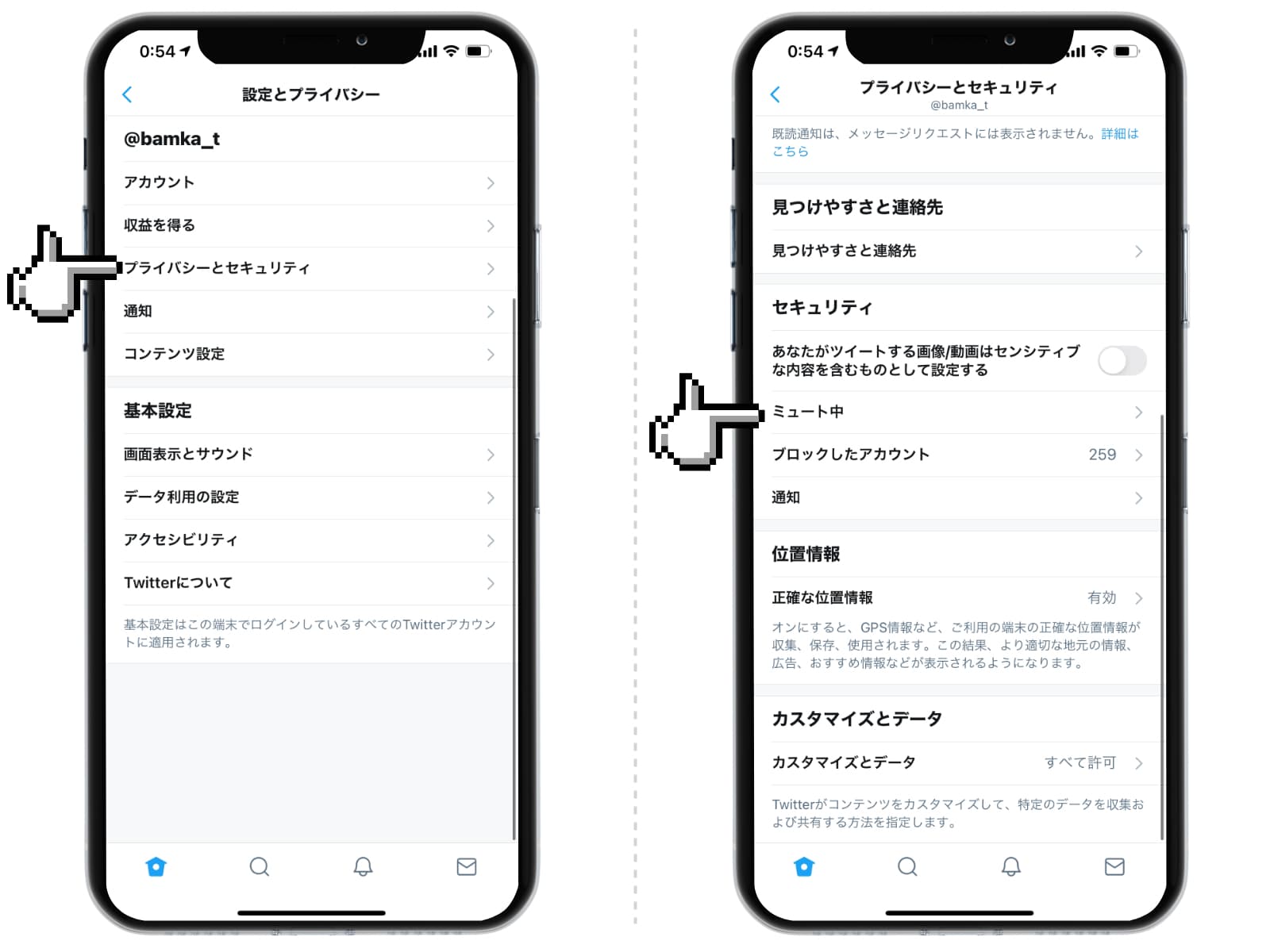
3「ミュートするキーワード」を選択。右下の追加するのボタンをタップする。
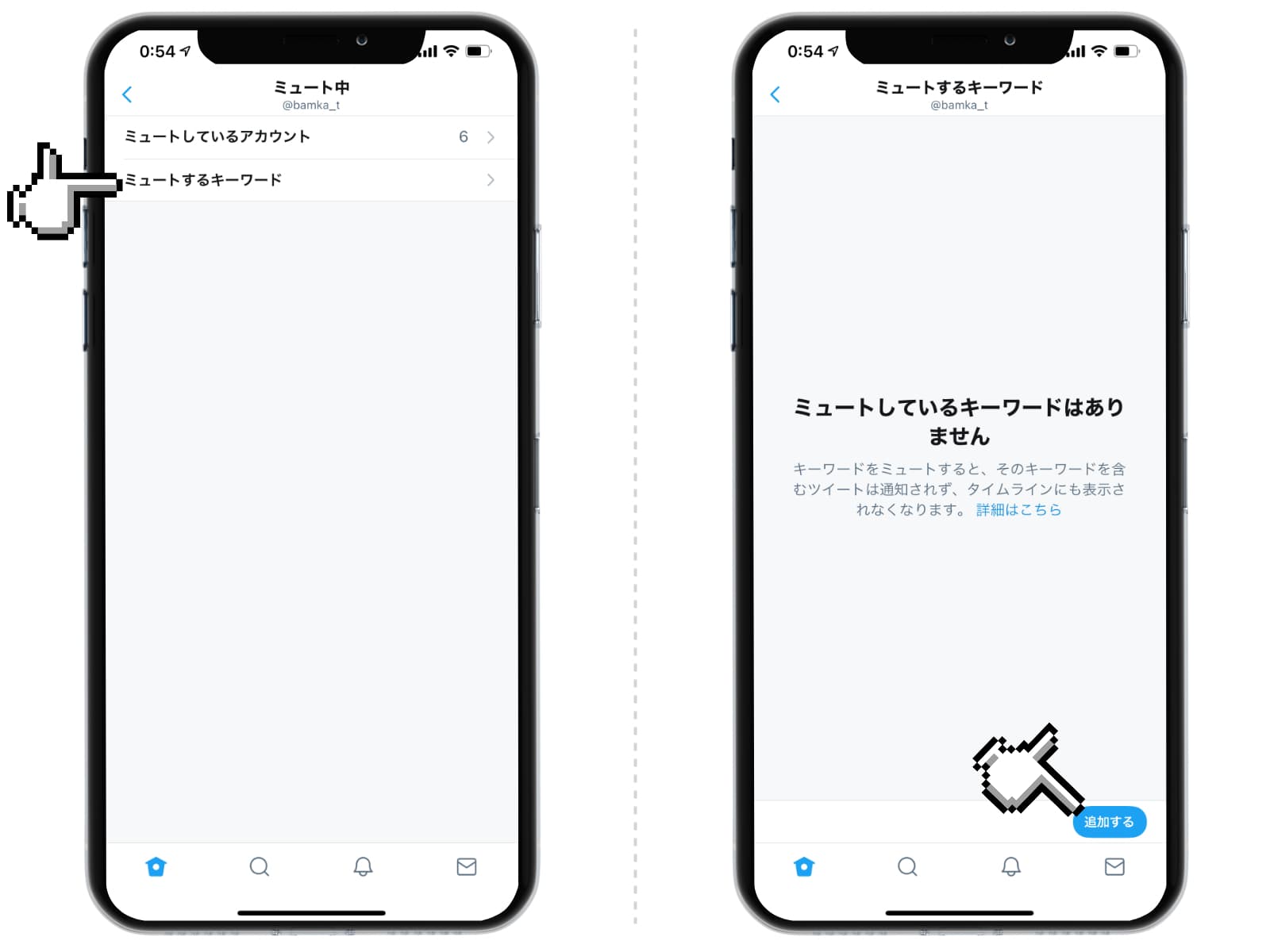
4一番上にミュートしたいキーワードを登録。「ホームタイムライン」はオンにして、「すべてのアカウント」にチェックを入れよう。
「ミュート期間」はお好みで。ミュートしたこと自体を忘れてしまいそうなら「30日後に自動的に解除」といった設定にしておくと安心だ。
最後に右上の「保存」を選択すれば完了だ。
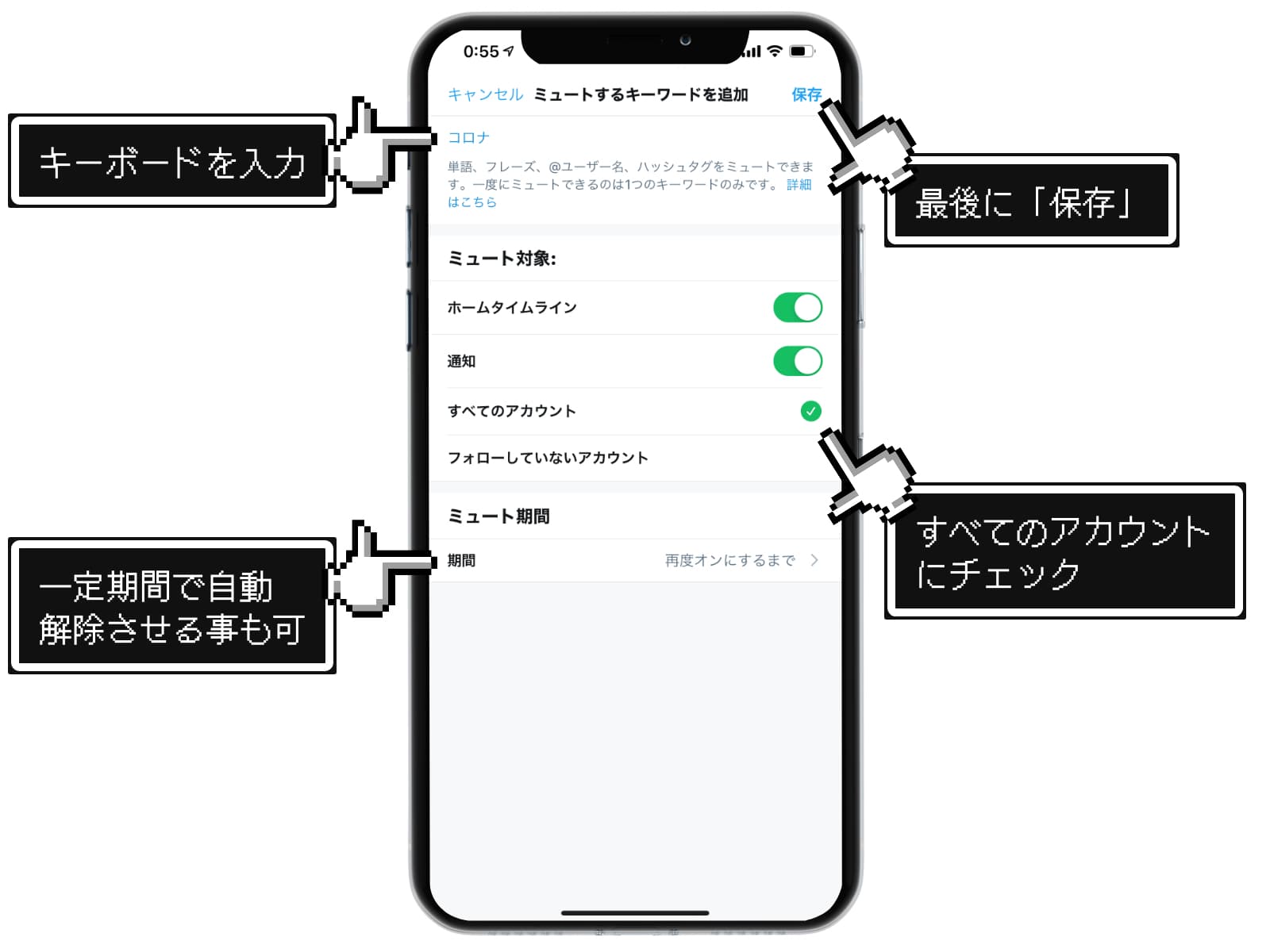
ミュートの設定は、1単語ずつしか登録できない。複数のキーワードをミュートしたい場合は、その数だけ登録する必要がある。
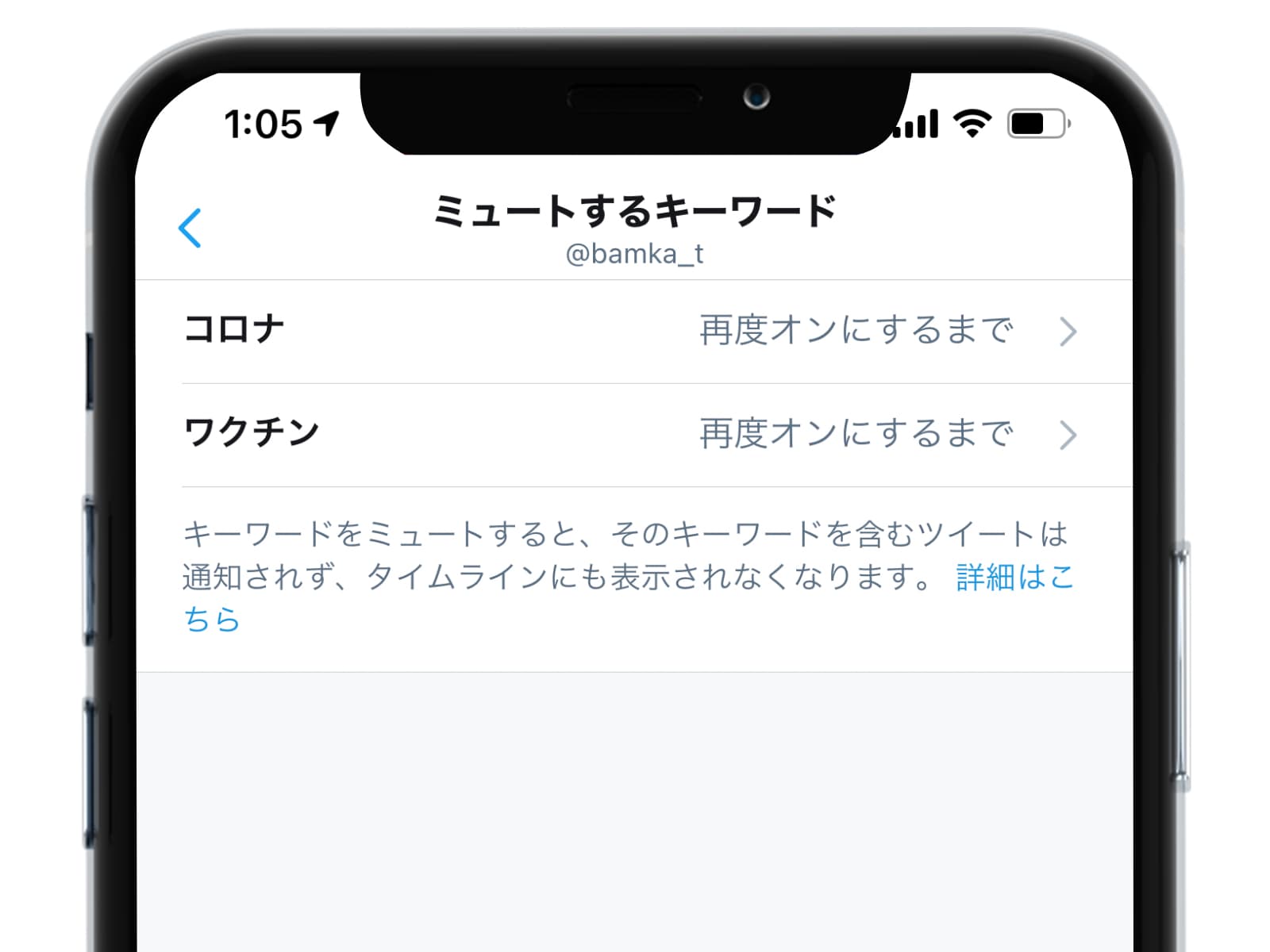
キーワードのミュート設定方法:ウェブ版
1左メニューの…「もっと見る」を選択。
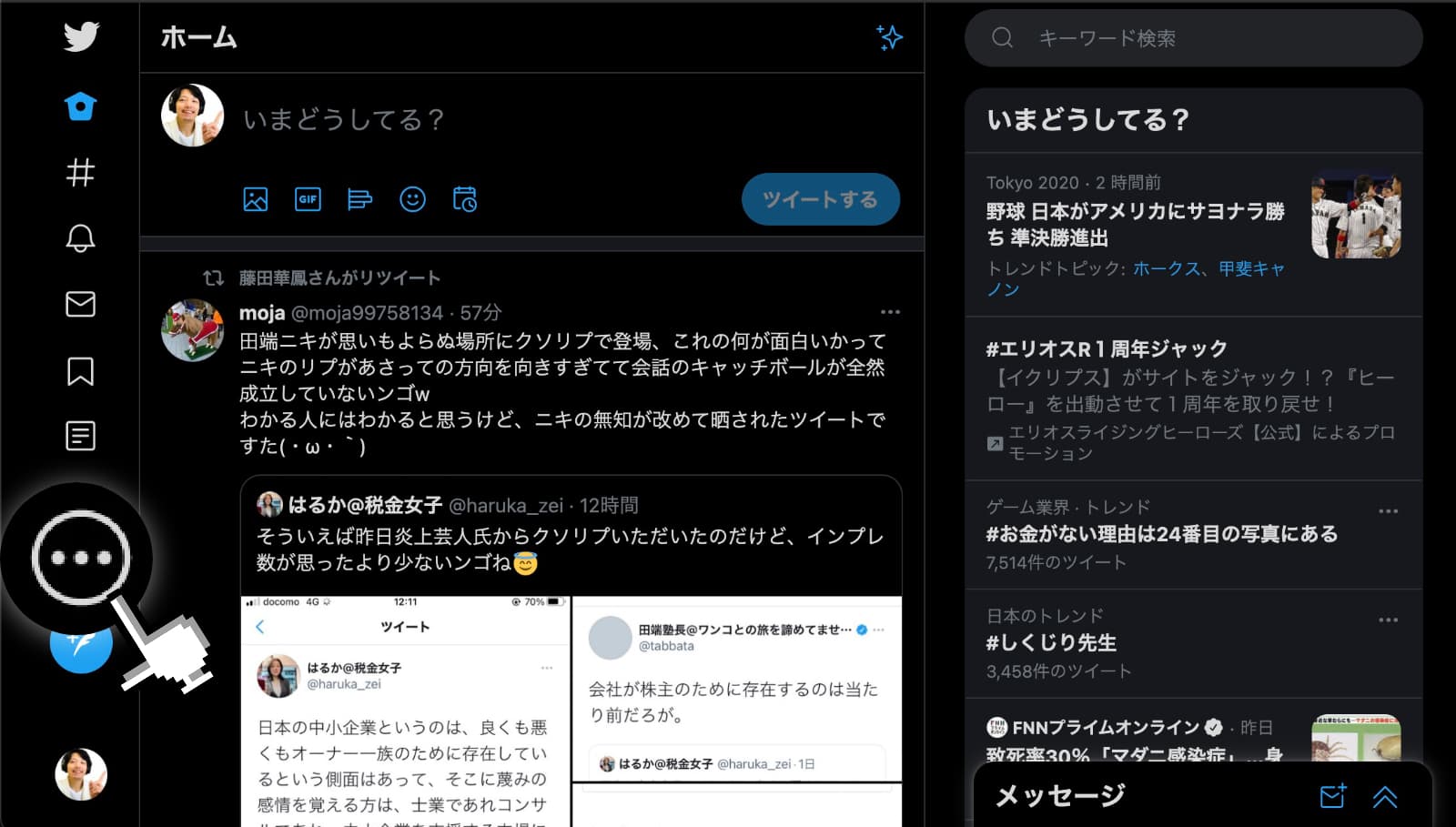
2表示されたメニューから「設定とプライバシー」を選択。
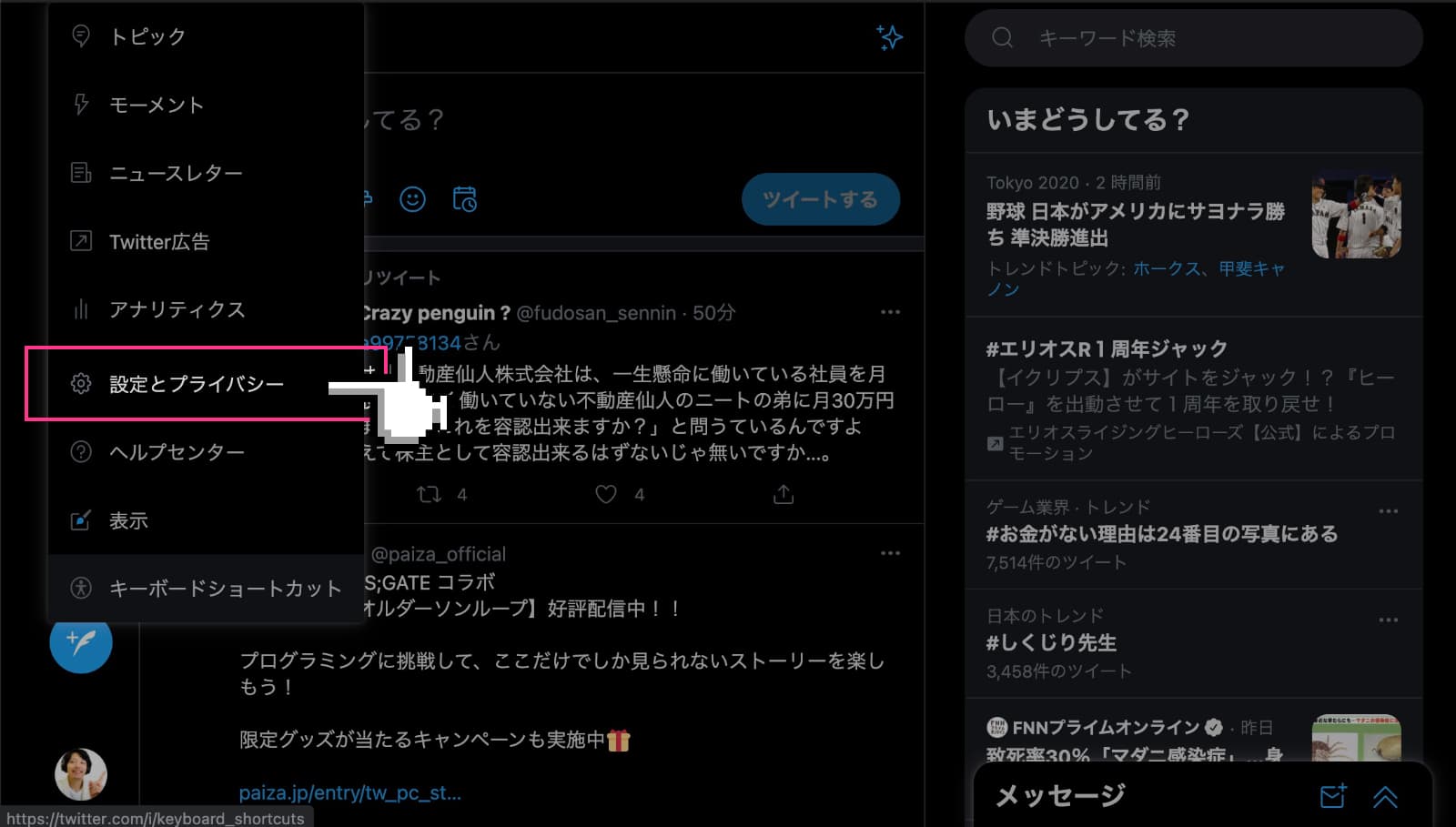
3「プライバシーとセキュリティ」をクリックして、その中の「ミュートとブロック」を選択。
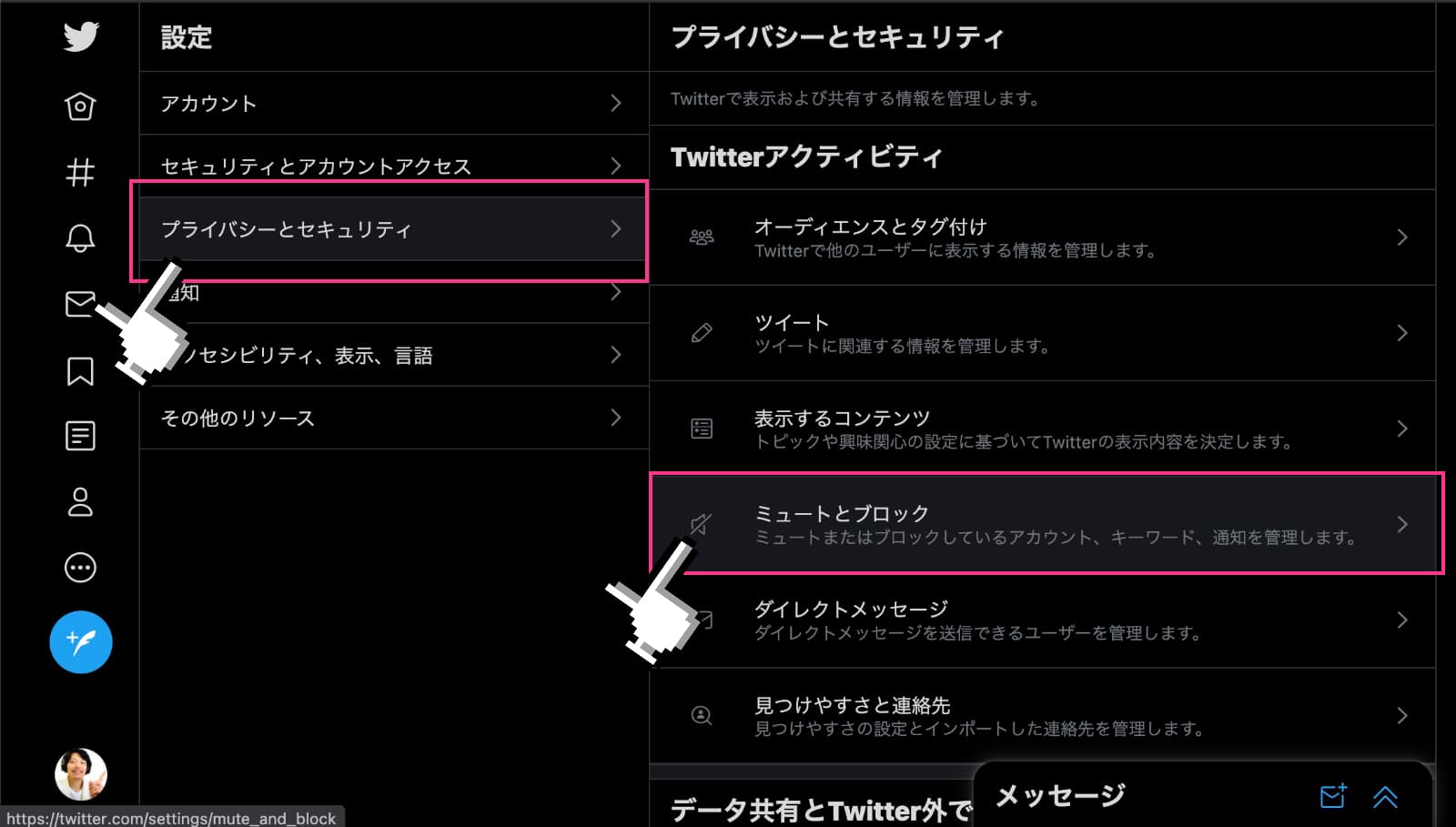
4「ミュートするキーワード」を選択。

5右上の+アイコンをクリック。
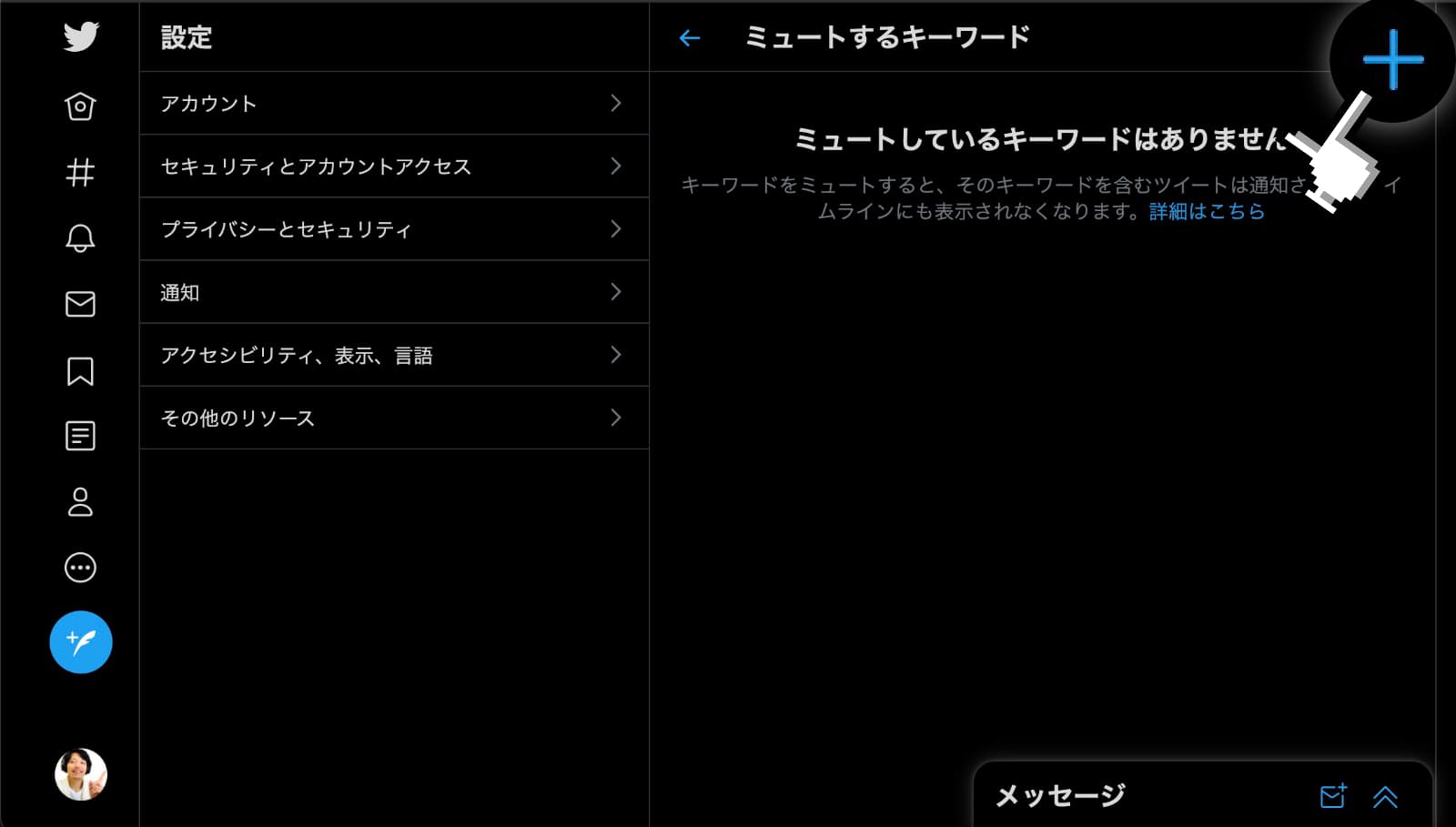
6あとはiPhone版同様、ミュートしたいキーワードを入力し、各種設定を決めたら、保存を選択して完了だ。
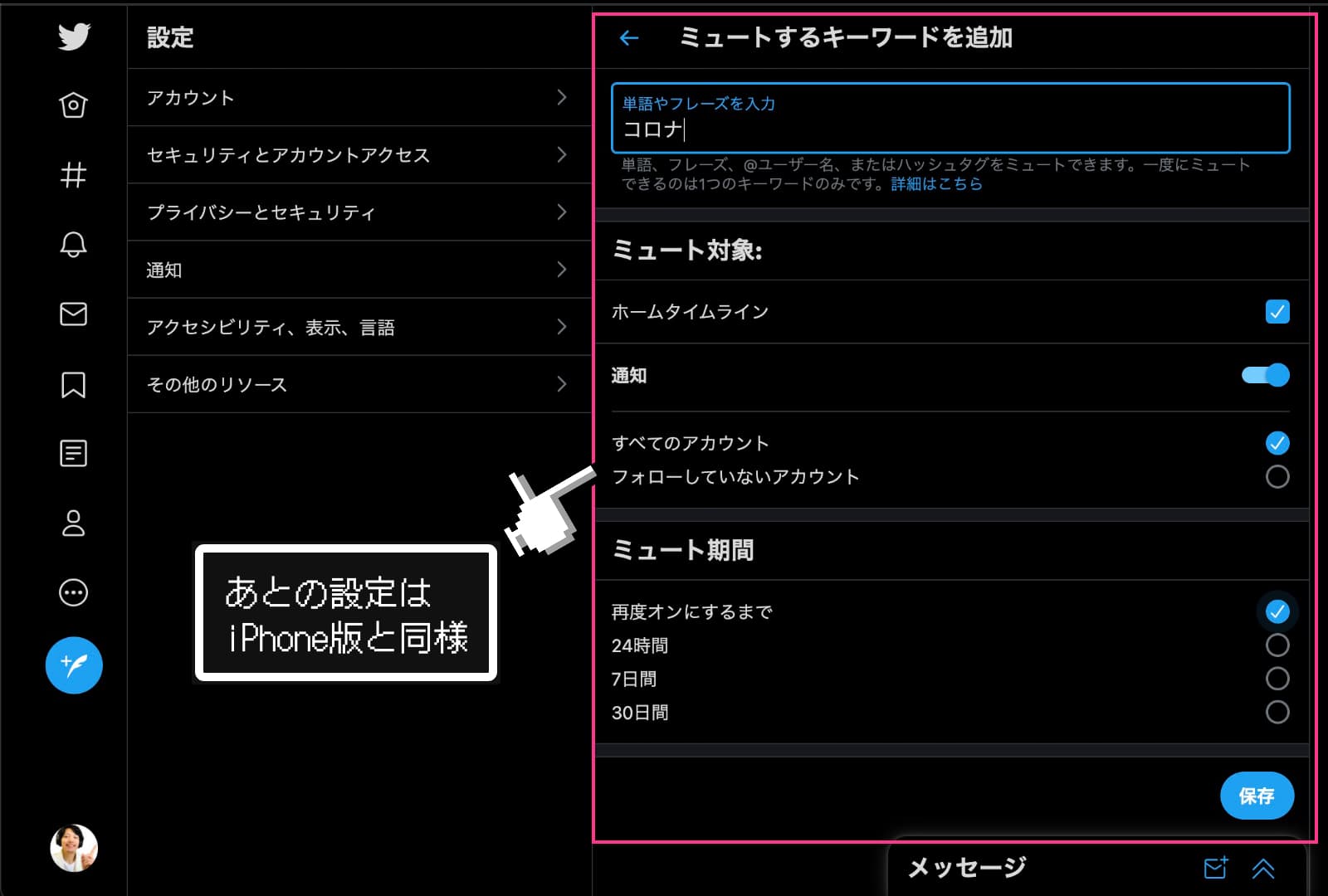
なお、ミュート機能はアカウントに紐付いて管理される。したがって、iPhone版で登録すれば、その内容はウェブ版のほうにも反映される。
デバイス毎に設定をする必要はないので、設定の手間は一度だけだ。
執筆後記
SNSなんて気晴らしだ。頭をカラッポにして、ただ気の赴くままに、のんびりと過ごせる場所。
リラックスして使ってなんぼの場所で、わざわざストレスを溜める必要はない。自分の望む環境を積極的に作るようにしていこう。

